大伙使用谷歌浏览器(Google Chrome)会查看请求头吗?下面小编就分享了谷歌浏览器(Google Chrome)查看请求头的操作技巧哦,一起来看看吧。
1、打开谷歌浏览器(Google Chrome),在其右上角的菜单中找到“开发者工具”并打开;
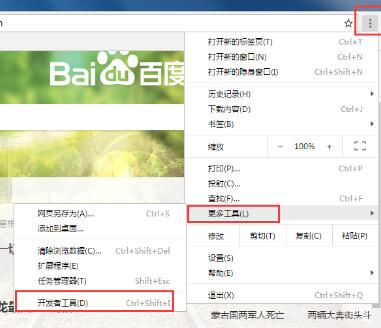
2、找到Network选项框。以百度页面为例,点击任务选框来查看网络请求流;
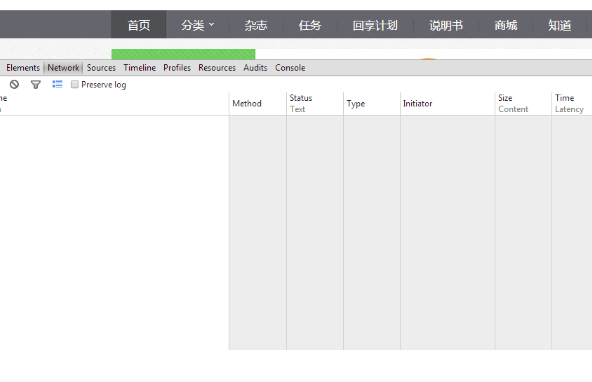
3、在Network框里会有所有的请求流;
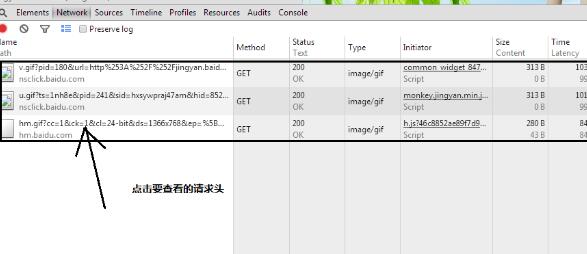
4、点击自己所需要的请求流,查看头部信息。
谷歌浏览器相关攻略推荐:
谷歌浏览器怎么设置翻译网页内容?设置翻译网页内容的方法说明
谷歌浏览器如何打开硬件加速模式?硬件加速模式打开方式分享
谷歌浏览器怎么登录账号?谷歌浏览器登录账号方法分享
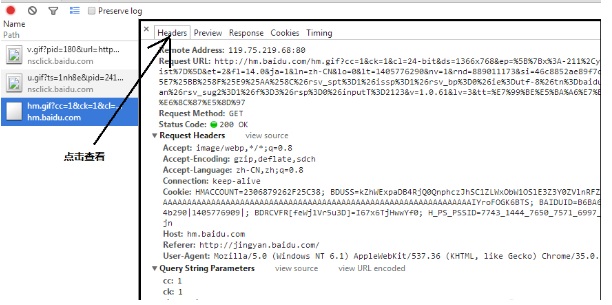
上文就是乐呵呵网小编今日为大家带来的谷歌浏览器查看请求头操作技巧分享,更多软件教程敬请关注IE浏览器中文网站!


